Abrir y ver trabajos en Fiery Compose
Utilice la ventana Fiery Compose para ver los trabajos y realizar cambios. La ventana Fiery Compose tiene tres paneles: Vista de páginas, Vista de hojas y Configuración.
-
Vista de páginas: Muestra el trabajo seleccionado con miniaturas de una sola página.
-
Vista de hojas: Muestra el trabajo entero como miniaturas o la página seleccionada como una presentación preliminar a pantalla completa. Al visualizar el trabajo completo, puede cambiar entre la vista de miniaturas y la vista de localización. (Mostrar las miniaturas como vistas de localización acelera el rendimiento.) Los cambios aparecen en la Vista de páginas.
Puede ver las miniaturas de páginas como páginas individuales. Si el trabajo es dúplex, Vista de hojas muestra al anverso y el reverso de cada hoja. También puede utilizar la Vista de lector para ver las páginas izquierda y derecha como un libro.
-
Configuración: Muestra controles que afectan a las características de impresión y al diseño de la superficie de la hoja de la impresión final. Qué controles aparecen dependen del destino de producto.
Abrir un trabajo en Fiery Compose
Utilice Command WorkStation para abrir un trabajo en cola/en espera en Fiery Compose.
- Seleccione un trabajo en cola/en espera de la lista En espera de Command WorkStation.
- Haga clic en .
Configurar la Vista de hojas para miniaturas o páginas completas en Fiery Compose
En la Vista de hojas puede cambiar entre la vista de miniaturas y la vista de página completa. También puede visualizar las miniaturas como vistas de localización.
Para cambiar entre las vistas de miniatura y pantalla completa, haga clic en el icono Ajustar a página (
 ) en la parte inferior de la ventana.
) en la parte inferior de la ventana.Para cambiar en la vista de miniaturas entre las vistas de miniaturas y localización, haga clic en el icono Mostrar/ocultar contenido de hojas (
 ).
).
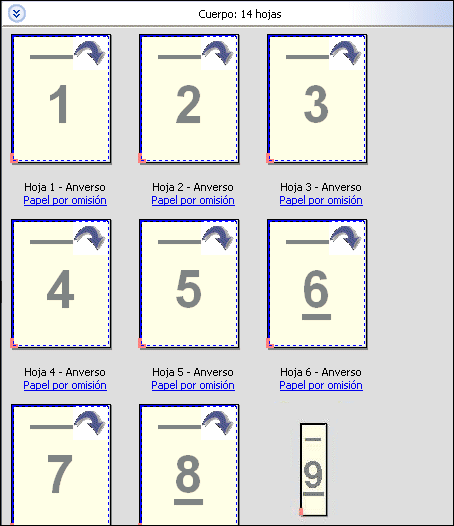
Ver páginas como un libro
Vista de lector abre una ventana independiente para mostrar las páginas izquierda y derecha una junto a la otra como si se leyera un libro.
Ajustar tamaño de miniatura
El panel Vista de páginas le permite ajustar el tamaño de miniatura. El panel Vista de hojas le permite ampliar o especificar el porcentaje de zoom.
Para aumentar o reducir las miniaturas en Vista de páginas, haga clic en o .
Para ampliar las miniaturas en la Vista de hojas, arrastre el control deslizante de la parte inferior del panel Vista de hojas.
